Billedsporingsværktøjet i Adobe Illustrator CC gør det muligt at omdanne streggrafik og fotos til vektorbilleder. Lær, hvordan du konverterer bitmaps til vektorer og PNG-filer til SVG-filer ved hjælp af Illustrator.
Instruktionerne i denne artikel gælder for Adobe Illustrator CS6 og nyere, inklusive Illustrator CC 2020.
Hvad er Illustrator Image Trace Tool?
Når et billede konverteres til vektorer, konverteres områderne med sammenhængende farver til solide former. Efterhånden som du tilføjer flere former og vektorpunkter, bliver filstørrelsen større, og det kræver større CPU-ressourcer at kortlægge disse former, punkter og farver til skærmen. Denne proces fungerer bedst i billeder med et motiv, der skiller sig tydeligt ud mod dets baggrund, såsom billedet nedenfor af en ko, der står mod himlen.

Sådan spores billeder i Illustrator
For at spore billeder med billedsporingsværktøjet i Illustrator:
-
Åbn et tomt dokument i Illustrator, vælg derefter Fil > Place, og vælg det billede, du vil spore.
Hvis du roder, kan du fortryde de seneste ændringer ved at trykke på Ctrl+ Z eller Cmd +Z . For at gendanne billedet til dets sidst gemte tilstand skal du vælge File > Revert.

Image -
Når du har placeret billedet, skal du klikke på det og derefter gå til panelet Illustrator Properties. I sektionen Quick Actions skal du vælge Image Trace.
Hvis panelet Egenskaber ikke er synligt, skal du vælge Window > Properties.

Image -
Vælg en sporingsmetode fra rullemenuen for at begynde sporingen. Når det er færdigt, konverteres billedet til en række vektorstier.

Image -
I panelet Properties skal du gå til sektionen Quick Actions og vælge Expand til se rækken af stier.

Image -
Vælg Object > Path > Simplify.

Image -
Brug skyderne i panelet til at reducere antallet af punkter og kurver i det sporede billede.

Image -
Når sporingen er fuldført, vil du måske fjerne dele af den. I dette eksempel vil vi have koen uden baggrund. Skift til værktøjet Direct Selection, og vælg baggrundsformerne, og tryk derefter på Delete på tastaturet for at fjerne disse former.

Image -
Du står tilbage med et vektorbillede, som du kan gemme som en PSD-fil eller eksportere i et format som SVG.

Image
Spor sort-hvide billeder i Illustrator
En anden måde at spore et billede på vises i objektmenuen. Når du vælger Object > Image Trace, har du to muligheder: Make og Lav og udvid Det andet valg sporer og viser dig derefter stierne. Medmindre du sporer en skitse eller stregtegning med en ensfarvet, er resultatet norm alt sort og hvidt.
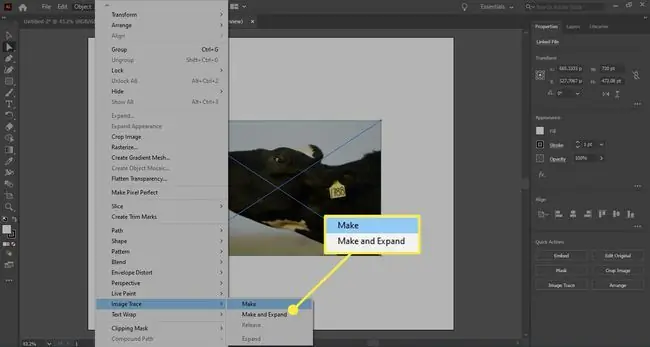
Adobe Illustrator Billedsporingspanel
Hvis du vil have mere kontrol med sporing, skal du vælge Window > Image Trace for at åbne billedsporingspanelet.
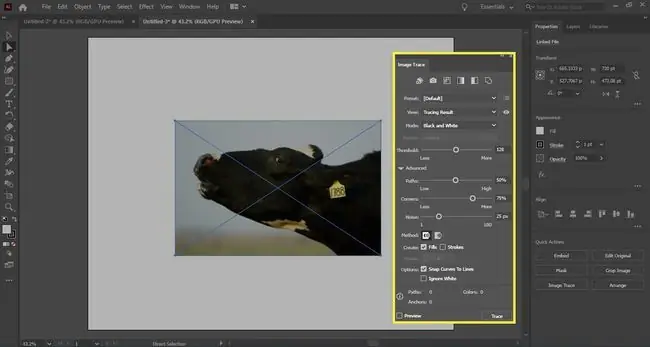
Ikonerne foroven, fra venstre mod højre, er forudindstillingerne for automatisk farve, høj farve, lav farve, gråtoner, sort og hvid og kontur. Der er også en Preset rullemenu, hvor du vælger farvetilstanden og paletten, der skal bruges.
Du kan ændre sporingsresultatet i Advanced mulighederne. Mens du roder med skyderne og farverne, vil du se værdierne for Paths, Anchors og Colorsi bunden af panelet øges eller reduceres.
Metodeindstillingerne bestemmer, hvordan stierne oprettes. Du har to valg. Den første støder op, hvilket betyder, at stierne støder ind i hinanden. Den anden er overlappende, hvilket betyder, at stierne er lagt over hinanden.






